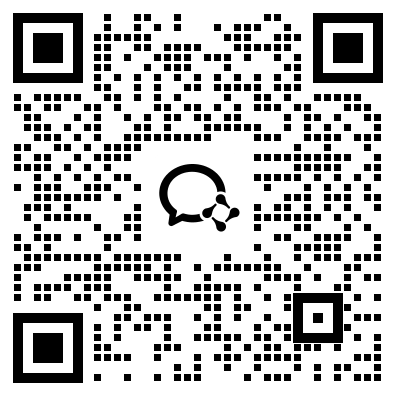Excel是一款功能强大的电子表格软件,它可以用来进行拟合曲线,并输出拟合公式。在本文中,我们将从多个角度探讨如何使用Excel进行曲线拟合。
一、基本概念
拟合曲线是指将一组离散的数据点通过某种数学模型计算得到的曲线。常见的拟合曲线包括线性拟合、多项式拟合、指数拟合等。
二、Excel中的拟合
1. 数据处理
在进行拟合前,需要进行数据处理。将数据点以一定的间隔绘制在XY轴上,然后在Excel中将其导入到工作表中。
2. 曲线拟合
选中数据点后,点击“插入”选项卡中的“散点图”图标,选择想要使用的图表类型。
在图表上右键点击鼠标,选择“添加趋势线”。接着选择拟合类型(如:线性、指数、对数等)和显示方程式。
3. 输出公式
Excel会自动在图表上显示出拟合的曲线,同时,它也会自动给出拟合公式。如果需要将拟合公式输出到另一个单元格,可以使用Excel的“TREND”函数或“LINEST”函数。
三、实例演示
在Excel中,我们可以选择不同的拟合类型,下面以指数拟合为例进行演示。
1. 数据处理
在Excel工作表中,我们将一组数据点绘制在XY轴上,并在下面的单元格中输入X和Y的值。在第三列输入指数函数“EXP(Y)”。
2. 曲线拟合
选中数据点后,点击“插入”选项卡中的“散点图”图标,选择“添加趋势线”,在趋势线选项中选择“指数”类型,同时选择显示方程式。
3. 输出公式
在图表上,Excel会自动显示出拟合曲线和拟合公式。同时也可以使用Excel的函数“LOGEST”,输出拟合公式。
四、注意事项
1. Excel的拟合公式是按照指数形式表达的。如果需要按照其他形式,比如对数形式、幂函数形式拟合,可自行进行变形。
2. 当数据点比较多时,拟合的准确度越高,但是需要进行适当的平滑处理,否则可能影响拟合效果。
3. 拟合的有效性需要参考决定系数(R²),其值在0~1之间,值越接近于1,说明拟合效果越好。
五、总结
本文从Excel的基本概念、拟合过程、输出公式以及注意事项等多个角度,详细介绍了使用Excel进行曲线拟合的步骤和方法。掌握这些技巧,可以帮助我们更加方便地进行数据拟合分析,提高工作效率。
扫码咨询 领取资料